|
|
Usa Seleziona > Seleziona oggetto per selezionare e clonare oggetti. |
Gli oggetti possono essere duplicati piuttosto che copiati. Quando è duplicato, l’oggetto non è copiato nel clipboard. Ciò conserva inalterato il contenuto corrente in Appunti. Essi possono anche essere ‘clonati’.
3Seleziona uno o più oggetti.
3Viaggia alla posizione nella sequenza punti dove vuoi che sia inserito il disegno. Altrimenti, il disegno inserito sarà posizionato alla fine della sequenza punti.
3È utile poter ‘clonare rapidamente’ gli oggetti. Seleziona l’oggetto e, tenendo premuto il pulsante destro del mouse, trascinalo su una nuova posizione. Tieni premuto Ctrl per forzare i movimenti in orizzontale o verticale.
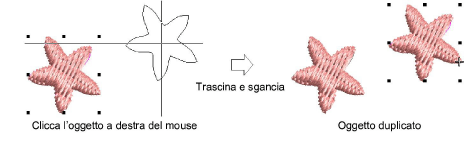
3Facoltativamente, seleziona Modifica > Duplica o premi Ctrl+D per continuare a duplicare l’ultimo oggetto clonato. Ciò significa che puoi ripetere gli oggetti duplicati passo per passo.
3Facoltativamente, premi Ctrl+Maiusc+D per duplicare con uno spostamento preimpostato. Regola questa impostazione tramite il dialogo Opzioni > Modifica.
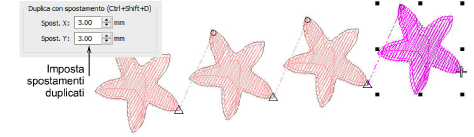
Suggerimento: Clona oggetti su un’altra finestra con lo stesso metodo. Per disattivare temporaneamente lo scorrimento automatico, tieni premuto il tasto Maiusc mentre trascini. Usa i comandi Finestra > Nuovo gruppo di tab per visualizzare contemporaneamente tab disegno plurimi.